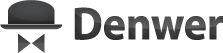 В прошлых статьях я знакомил читателей с такими вещами, как: домен, хостинг, CMS и база данных MySQL. В этой статье вы познакомитесь с моей любимой утилитой для запуска скриптов и CMS на своем компьютере – Denwer, а также поймете как установить CMS на свой компьютер, а именно WordPress.
В прошлых статьях я знакомил читателей с такими вещами, как: домен, хостинг, CMS и база данных MySQL. В этой статье вы познакомитесь с моей любимой утилитой для запуска скриптов и CMS на своем компьютере – Denwer, а также поймете как установить CMS на свой компьютер, а именно WordPress.
CMS и скрипты, написанные на языках программирования (таких, как PHP), которые выполняются на стороне сервера (а не в браузере, как, например, javaScript) требуют для своей работы специальное программное обеспечение (ПО), установленное на сервере. Именно поэтому для установки CMS необходим хостинг, который включает в себя это ПО.
Для запуска CMS и PHP скриптов необходимы такие программы, как:Веб-сервер Apache, PHP4 или PHP5 – для работы с PHP, MySQL-сервер — сервер для работы с базами данных и другие модули… При покупке хостинга с PHP и MySQL, чаще всего все уже установлено и готово к установке CMS и скриптов.
Практически всегда при создании нового сайта на CMS я, прежде всего, устанавливаю эту CMS у себя на компьютере (localhost). Это очень удобно, так как я могу изменять структуру и дизайн будущего сайта, могу быстро изучить движок и разобраться в его работе. Если нужно установить какой-то скрипт, то желательно проверить его работу на компьютере, прежде, чем заливать его к себе на хостинг. Еще один плюс дублирования сайта на localhost в том, что, если по вашей ошибке или неполадке хостинга что-то случиться с вашими файлами, которые вы изменяли, то они всегда есть на вашем компьютере.
Для этих целей я использую бесплатную программу – вебсервер Denwer (читается как, денвер или дэнвер). Далее поговорим об установке денвера и его изучении.
Как установить Denwer?
Для того, чтобы установить денвер необходимо проделать 2 простых шага:
1) Скачать денвер бесплатно на сайте разработчика. Для скачивания, попросят ввести ваш e-mail и нажать кнопку «Получить ссылку на скачивание». После появиться сообщение:
Проверьте почту На Ваш E-mail «ваш_е-маил » выслана ссылка для скачивания Денвера.
В пришедшем письме от Denwer project, вы найдете ссылку, пройдя по которой начнется загрузка Denwer.
2) Запустить скаченный файл и следовать инструкциям установки, подтверждая действия нажатием Enter, и вписывая необходимые символы (y или n, 1 или 2). Рекомендую на последних шагах выбрать цифру 1, чтобы создать отдельный виртуальный диск (допустим диск Z).
После установки, Denwer создаст папку, которую вы указали. Если не указывали, то папка будет находиться здесь: C:\WebServers. Также, если было выбрано создание отдельного виртуального диска, при запуске в «Мой компьютер» появится новый диск. У меня это диск Z. С ним то мы и будем работать.
Если на последнем шаге установки вы выбрали поместить ярлыки денвера на рабочем столе, то на нем появиться три ярлыка. Вот как они выглядят:
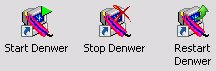
Каждый ярлык выполняет свою функцию.
Start Denwer – запускает все компоненты Денвер и подключает виртуальный диск, если он еще не подключен.
Stop Denwer – останавливает работу всех серверов комплекса
Restart Denwer – перезапускает все сервера.
Для тех, кто в танке или кому лень читать, можете посмотреть или скачать этот видео урок:
Как установить CMS или скрипт?
После того, как Denwer установлен, нужно разобраться, как он устроен. Я коротко опишу его структуру. Папка комплекса содержит 4 директории: denwer, home, tmp, usr. Из всех этих директорий нам понадобиться только папка home, в которой располагаются виртуальные хосты.
Каждый виртуальный хост представляет собой папку, внутри которой есть папка www. В папке www могут располагаться файлы, которые нам необходимо будет запустить (файлы скриптов и CMS, html файлы и др. )
Вы сами можете создавать виртуальные хосты. Нужно просто создать папку с любым именем и внутри нее создать папку www. После рестарта денвера (Restart Denwer) виртуальный хост будет готов к работе, и если в браузере ввести имя папки, то он выдаст ее содержимое в браузере или запустит скрипт, который будет лежать в www.
Более подробно о виртуальных хостах вы можете прочитать здесь.
Как удалить денвер?
Если по каким-то причинам вам необходимо удалить денвер, то это достаточно просто. Нужно:
1) Остановить работу сервера (Stop Denwer)
2) Удалить папку, в которую производилась установка (чаще это C:\ WebServers).
3) Удалить ярлыки, если их создавали (не зачем их хранить).
Читайте продолжение этой статьи: установка CMS WordPress на Denwer.


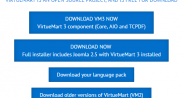
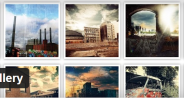
Спасибо за статью про Denwer. У меня есть его дистрибутив, но сама я с ним не могу разобраться, не хватает знаний. А так хочется научиться создавать динамические сайты, не только пользоваться HTML и CSS.
С нетерпением буду ждать продолжения.
Denwer классная штука для тестирования проектов. Хотя у меня есть даже мини-сервер на нем доступный из сети, где висят нераскрученные проекты
Я обычно пользуюсь апачом+мускуль+пшп…
Хотя уже давно ничего не тестил((
D_hunter_, я раньше хотел попробовать все это поставить сам, без всяких денверов, для того, чтобы быть опытнее, но так что-то и не нашел время
При удалении желательно еще и виртуальный диск убить:
Пуск -> Запустить
subst Z: /d
где Z соответственно имя диска
@SAnche, спасибо за идею. Можно сделать как ты написал, тогда виртуальный диск удалиться сразу. А можно просто удалить папку, тогда виртуальный диск исчезнет только после перезагрузки windows
Очень полезная штука этот Denwer, особенно для саттелитостроения.
Для подобных целей, то есть для запуска в локале CMS, есть ещё одна очень симпатичная утилита Topserver. Но, скажу честно джентльменский набор Denwer мне пришёлся более по душе.
Тоже сталкивался с этой проблемой… и кстати колебался насчет выбора хорошей и бесплатной CMS. В итоге нашел список, тут все подробно описано — cmsmagazine.ru
SAnche,спасибо
Я что-то не разобрался, как потом готовый сайт скопировать на нормальный хост?
Ребята подскажите кто может.Немогу запустить денвер.Уже прошла весь путь запуска т.е.есть ярлыки на рабочем столе и папки на Z диске а когда пытаюсь запустить через браузер программа не запускается вообще.Ввожу запрос http:// localhost а меня перебрасывает на разные блоги где есть ключевые слова с денвером.Замучилась уже с этим денвером что ниделаю никак немогу запустить.Очень прошу помощи.Спасибо.
У меня та же ситуация была. Просто некоторые браузеры могут не коректно отображать информацию. Можно попробовать прописать полный путь: http://localhost
Или же использовать для этого стандартный интернет експлорер
Блог белорусской семьи, я об этом писал тут.
asteri, обычно так происходит, когда денвер не запущен…(жми Start Denwer).
Подскажите пожалуйста, почему при установке денвера доходит до момента, где надо выбрать 1 или 2 и все исчезает? Пробовала уже раз 15.
очень подробно описано , я пока прошла путь по установке денвер, уже качаю вордпресс
Я только начинающая в создании сайта ,но признательна тебе за информацию….вроде понимаю чуть чуть, а раньше так вообще незнала)
У меня другая проблема. С хостинга скачал на комп архив сайта своего на котором уже стоит joomla. Распаковал. Создал на денвере в папке home директорию и скинул туда этот сайт. Далее ничего не получается тк не пойму как подвязать созданную базу данных с этим сайтом. Пробовал ещё вариант: установил сначала джомлу при установке в ней указал имя созданной базы но как теперь прикрутить к этому уже скаченный с хостинга сайт??? Помогите
Спасибо за инструкцию, как раз то что искал…